- Del 1. Hvorfor er min iPad-lagring full
- Del 2. Hvordan frigjøre iPad-lagring med FoneEraser for iOS
- Del 3. Slik får du mer lagringsplass på iPad via AssistiveTouch
- Del 4. Slik tømmer du iPad-lagring ved å slette uønskede filer
- Del 5. Hvordan rydde opp i iPad-lagring ved å avinstallere apper
- Del 6. Vanlige spørsmål om iPad Storage Full
Slett enkelt innhold og innstillinger på iPhone, iPad eller iPod fullstendig og permanent.
- Fjern iPhone søppelfiler
- Fjern iPad-hurtigbuffer
- Fjern iPhone Safari Cookies
- Fjern iPhone Cache
- Fjern iPad-minne
- Fjern iPhone Safari-historie
- Slett iPhone-kontakter
- Slett iCloud Backup
- Slett iPhone-e-poster
- Slett iPhone WeChat
- Slett iPhone WhatsApp
- Slett iPhone-meldinger
- Slett iPhone-bilder
- Slett iPhone-spilleliste
- Slett passordskode for iPhone-restriksjoner
Ultimate guide for å administrere iPad-lagring effektivt
 Oppdatert av Boey Wong / 24. august 2022 10:10
Oppdatert av Boey Wong / 24. august 2022 10:10I dag har iPad blitt stadig mer populært for folk som foretrekker å bruke en mobilenhet med større skjerm for å fullføre arbeidet, lytte til musikk, se filmer og mer. Ettersom tiden går, har flere og flere forskjellige data eller filer blitt lagret på iPad, og du vil finne at lagringen er nesten full på iPad. Enda verst, iPaden din kjører tregere, appen krasjer, enheten slutter å svare, osv.
For øyeblikket bør du finne løsninger for å rydde plass på iPad og gjøre enheten normal så snart som mulig.
Vel, dette innlegget vil vise deg de mest anbefalte måtene å administrere iPad-lagringen og tømme iPad-lagringen for situasjonene ovenfor.
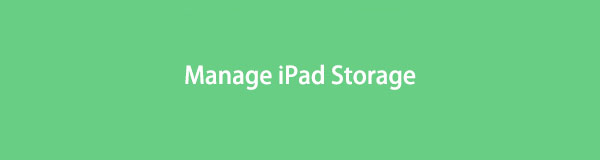

Guide List
- Del 1. Hvorfor er min iPad-lagring full
- Del 2. Hvordan frigjøre iPad-lagring med FoneEraser for iOS
- Del 3. Slik får du mer lagringsplass på iPad via AssistiveTouch
- Del 4. Slik tømmer du iPad-lagring ved å slette uønskede filer
- Del 5. Hvordan rydde opp i iPad-lagring ved å avinstallere apper
- Del 6. Vanlige spørsmål om iPad Storage Full
Del 1. Hvorfor er min iPad-lagring full
Før vi dykker ned i de detaljerte trinnene, kan du sjekke mulige årsaker som kan føre til at iPad-lagringen er full.
1. Du har lagret for mange filer på iPaden.
2. Data synkronisert fra andre enheter via iCloud tar plass på iPad.
3. Installer for mange apper på iPad.
4. Det er mange søppelfiler på iPad.
5. Noen problemer gjør at iPad sier at lagringsplassen er full, men det er den ikke.
6. Andre.
Uansett situasjon kan du gå til følgende deler og lære hvordan du administrerer iPad-lagring når den er full. Vi er sikre på at en av dem vil møte din tilfredshet.
Del 2. Hvordan frigjøre iPad-lagring med FoneEraser for iOS
Det første valget vi ønsker å introdusere for deg er FoneEraser for iOS. Det er et kraftig, men enkelt program for å hjelpe deg frigjør iPad-plass or slette alle dataene fra iPad-enheten innen noen få klikk.
Hvis du vil ha mer lagringsplass på iPad, men ikke vil miste data på iPad, kan du prøve Frigjør plass-modus for å slette data uten å slette data.
FoneEraser for iOS er den beste iOS-datarenseren som enkelt kan slette alt innhold og innstillinger på iPhone, iPad eller iPod fullstendig og permanent.
- Rengjør uønskede data fra iPhone, iPad eller iPod touch.
- Slett data raskt med en gangs overskriving, noe som kan spare tid for mange datafiler.
- Det er trygt og enkelt å bruke.
Trinn 1Last ned og installer programmet på datamaskinen, så startes det automatisk.
Trinn 2Koble iPad til datamaskinen, trykk Allow knappen på iPad-skjermen for tillatelse.
Trinn 3Velg på datamaskinen Frigjør plass > Slett søppelfiler.

Trinn 4Den vil skanne enheten din og vise deg resultatene etter det.
Trinn 5Velg elementene og klikk Slett knappen endelig.
Mens du vil fjerne alle data fra iPad, vil Slett alle data-funksjonen være det perfekte alternativet for deg.
Den støtter iPhone, iPad og iPod Touch, du kan laste ned og installere den på enten Windows eller Mac og prøve den nå.
FoneEraser for iOS er den beste iOS-datarenseren som enkelt kan slette alt innhold og innstillinger på iPhone, iPad eller iPod fullstendig og permanent.
- Rengjør uønskede data fra iPhone, iPad eller iPod touch.
- Slett data raskt med en gangs overskriving, noe som kan spare tid for mange datafiler.
- Det er trygt og enkelt å bruke.
Trinn 1Plukke ut Slett alle data i stedet. Du må deaktivere Finn min iPad på enheten.

Trinn 2Du må velge et slettenivå fra Lav, Middleog Høy. Klikk Start knapp.
Trinn 3Enter 0000 i boksen og klikk på Start for å begynne å slette iPad-en.
Ganske enkelt, ikke sant? Og du kan også gå videre for å få flere alternativer til å tømme iPad-lagring.
Del 3. Slik får du mer lagringsplass på iPad via AssistiveTouch
Hvis du har aktivert AssistiveTouch på iPad, bør du vite at det er en praktisk funksjon på iPad som hjelper deg med å få tilgang til og gjøre det du vil raskt uten ekstra operasjoner. Du kan sette den opp på Innstillinger-appen fritt. Dessuten bør du også vite at den har en skjult funksjon for å tømme iPad RAM og frigjøre lagring. Du kan gjøre det ved å følge veiledningene.
Trinn 1Aktiver AssistiveTouch gjennom innstillinger > tilgjengelighet > berøre > Hjelpende berøring. Eller bare spør Siri for å slå på denne funksjonen direkte.
Trinn 2Så gå til innstillinger > general > Shut Down for å slå den av. Men ikke berør glidebryteren.
Trinn 3Pek Hjelpende berøring når du ser glidebryteren, og velg Hjemprodukt knapp.
Vanligvis vil AssistiveTouch fjerne en liten del av filene fra iPad. Hvis du vil fjerne andre filer, kan du prøve å gjøre det manuelt.
Del 4. Slik tømmer du iPad-lagring ved å slette uønskede filer
Etter å ha sjekket iPad-lagringen din gjennom Innstillinger-appen, kan du slette de store filene manuelt hvis du finner ut at de tar for mye plass på enheten din. Hvis du for eksempel har utallige bilder og videoer på iPad-en, kan du åpne Bilder- eller Video-appen, velge dem og trykke på Slett-knappen for å fjerne dem fra enheten.
På samme måte, hvis du vil fjerne nedlastede sanger, MV-er, etc., kan du åpne de relaterte appene og slette dem deretter.
FoneEraser for iOS er den beste iOS-datarenseren som enkelt kan slette alt innhold og innstillinger på iPhone, iPad eller iPod fullstendig og permanent.
- Rengjør uønskede data fra iPhone, iPad eller iPod touch.
- Slett data raskt med en gangs overskriving, noe som kan spare tid for mange datafiler.
- Det er trygt og enkelt å bruke.
Del 5. Hvordan rydde opp i iPad-lagring ved å avinstallere apper
Den siste anbefalingen er å avinstallere apper fra iPad. Du kan fjerne ubrukte apper direkte, og frigjøre mye plass på iPad. Alternativt kan du også installere den på nytt på iPad, fordi denne prosessen vil slette hurtigbufferen og søppelfiler fra enheten også.
Her er de 3 metodene for å avinstallere apper fra iPad.
Alternativ 1. Hold app-ikonet på startskjermen til det rykker, så kan du trykke på x slette ikonet for å avinstallere det fra iPad.

Alternativ 2. Trykk på app-ikonet på startskjermen til et vindu dukker opp, velg Fjern app knapp.
Alternativ 3. Gå til innstillinger app> general > iPad Lagring. Finn appen du vil avinstallere, og velg Avinstaller App knapp.
Hvis du oppdaget at iPad-lagringen er full etter å ha slettet apper, bør du prøve FoneEraser for iOS på datamaskinen for å administrere iPad-lagringen når den er full. Du kan velge forskjellige moduser for å rydde plass på iPhone.
Del 6. Vanlige spørsmål om iPad Storage Full
1. Hvorfor iPad-lagring full når den ikke er det?
iPad-lagringen din er full, men ikke fordi noe er galt som forårsaker at enheten din er unormal. Du kan prøve å starte iPad på nytt, tilbakestille iPad eller bruke FoneEraser for iOS for å frigjøre plass eller slette alle data på iPad for å fikse problemer.
2. Hvor mye lagringsplass er tilstrekkelig for iPad?
Hvis du ikke trenger å installere mange apper eller lagre mange filer på iPad, trenger du ikke stor lagringsplass, 64 GB eller 128 GB vil være greit. Men du trenger 256 GB, 512 GB enda mer hvis du må installere tonnevis av apper eller lagre filer på iPad.
3. Kan du legge mer lagringsplass på en iPad?
Dessverre ikke. Du kan ikke legge mer lagringsplass på iPad, du har ikke lov til å gjøre dette.
4. Hvorfor er lagringsplassen min full hvis jeg har iCloud?
Fordi iCloud har en begrenset 5 GB gratis lagringsplass. Hvis du vil lagre mer data, må du oppgradere lagringsplanen din tilsvarende.
FoneEraser for iOS er den beste iOS-datarenseren som enkelt kan slette alt innhold og innstillinger på iPhone, iPad eller iPod fullstendig og permanent.
- Rengjør uønskede data fra iPhone, iPad eller iPod touch.
- Slett data raskt med en gangs overskriving, noe som kan spare tid for mange datafiler.
- Det er trygt og enkelt å bruke.
Det handler om hvordan du kan frigjøre iPad-lagring når den er nesten full, selv om den ikke er det. Du kan imidlertid bare sjekke metodene ovenfor i dette innlegget og løse problemene dine raskt. Hva mer, FoneEraser for iOS anbefales på det sterkeste til deg. Du kan laste ned og installere den på datamaskinen, og deretter begynne å nyte fordelene nå!
